Win7怎么删除打印机?
来源:pe吧 作者:Bill 发布于:2018-06-11 10:15:48 浏览:2674
打印机,在办公室,是最为常见的工具之一,但是最近有位win7系统用户在使用电脑的时候发现把打印机删除后,一刷新,又会重新安装上,都不知道怎么将这个打印机删除,那么Win7应该怎么删除打印机?
方法/步骤:
1、单击“开始菜单”,选择“设备和打印机”;
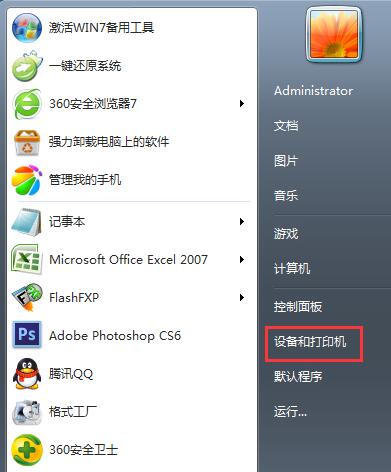
2、选中你想要删除的打印机,然后点击菜单上的“打印机服务器属性”;
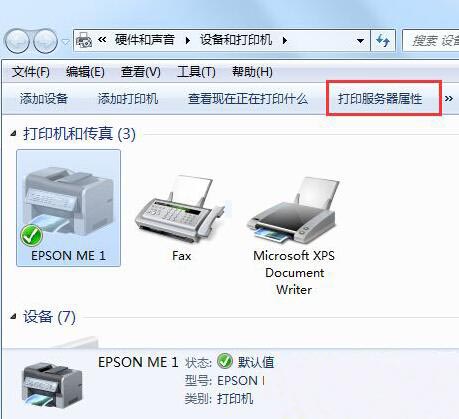
3、弹出打印服务器属性后,切换到“驱动程序”选项卡下,然后再选择你想要删除的打印机,点击下方的“删除”按钮;
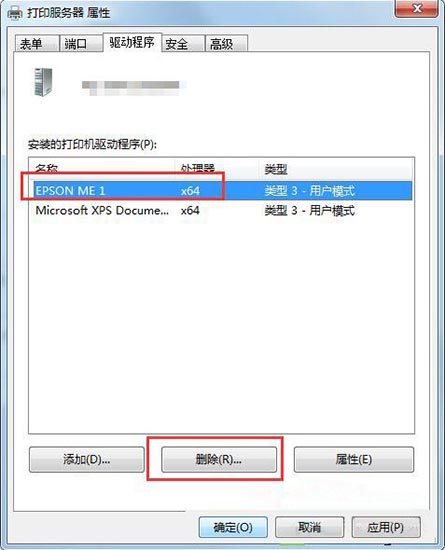
4、在弹出的选择窗口中,选择“删除驱动和驱动程序包”,然后点击确定;
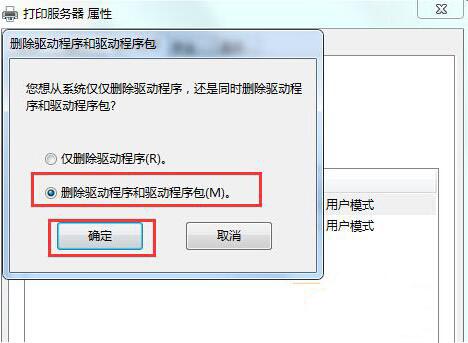
5、完成后,我们再回到“设备和打印机”窗口中,右键点击打印机删除即可。
以上就是Win7怎么删除打印机的方法步骤,如果有用户在使用电脑的时候不知道怎么删除打印机,可以参考以上教程进行操作哦,希望这篇教程对大家有所帮助。要想了解更多的windows资讯,请继续关注pe吧。



